6.4 Java-Applets
| [gesichtete Version] | [gesichtete Version] |
Die Seite wurde neu angelegt: „Um Java-Applets ausführen zu können, ist der Eintrag der Ursprungsdomain in die Liste der aktzeptierten Domains notwendig. Nach der Installation der Java-Run…“ |
Kwastg (Diskussion | Beiträge) Keine Bearbeitungszusammenfassung |
||
| (9 dazwischenliegende Versionen von 2 Benutzern werden nicht angezeigt) | |||
| Zeile 1: | Zeile 1: | ||
Hier muss wie im Bild dargestellt | <loop_index id="5fa97863f3d79">Java-Applet</loop_index><loop_index id="5fa978642cf47">Sicherheitsproblem Java-Applet</loop_index><loop_index id="5fa978642cf4e">Java-Applet lässt sich nicht ausführen</loop_index><loop_index id="5fa978642cf53">Ausführen von Java-Applets</loop_index><loop_index id="5fa978642cf58">Hinweis zu Java-Applets</loop_index><loop_index id="5fa978642cf5d">Fehlermeldung bei Java-Applet</loop_index><loop_index id="5fa978642cf61">JRE</loop_index><loop_index id="5fa978642cf66">Java Runtime Environment</loop_index><loop_index id="5fa978642cf6a">Java</loop_index> | ||
<p> | |||
Um Java-Applets ausführen zu können, ist der Eintrag der Ursprungsdomain in die Liste der aktzeptierten Domains notwendig. | |||
</p> | |||
<p> | |||
Nach dem Download und der Installation des [http://www.oracle.com/technetwork/java/javase/downloads/index.html JRE (Java Runtime Environment)] befindet sich unter Windows in der Systemsteuerung das Icon ''Java''. | |||
</p> | |||
[[File:java-icon.jpg|java-icon.jpg]] | |||
<p> | |||
Durch einen Doppelklick auf dieses Icon öffnet sich das ''Java Control Panel''. Hier muss - wie im Bild dargestellt - auf der Registerkarte ''Sicherheit'' die Ursprungsdomain eingetragen werden. | |||
</p> | |||
<br /> | |||
<p> | |||
[[File:java_sicherheitseinstellungen.jpg|java_sicherheitseinstellungen.jpg]] | |||
</p> | |||
<br /> | |||
<p> | |||
<loop_area type="example"> | |||
<p> | |||
'''Beispiel:''' | |||
</p> | |||
<p> | |||
Der Zugriff auf ein Java-Applet auf der Seite | |||
</p> | |||
<p> | |||
<small>http://tams-www.informatik.uni-hamburg.de/applets/hades/webdemos/16-flipflops/10-srff/srff.html</small> | |||
</p> | |||
<p> | |||
erfordert den Eintrag der Ursprungsdomain | |||
</p> | |||
<p> | |||
http://tams-www.informatik.uni-hamburg.de | |||
</p> | |||
<p> | |||
im ''Java Control Panel'', Registerkarte ''Sicherheit''.</p> | |||
</loop_area> | |||
</p> | |||
Aktuelle Version vom 10. November 2020, 14:10 Uhr
Um Java-Applets ausführen zu können, ist der Eintrag der Ursprungsdomain in die Liste der aktzeptierten Domains notwendig.
Nach dem Download und der Installation des JRE (Java Runtime Environment) befindet sich unter Windows in der Systemsteuerung das Icon Java.
![]()
Durch einen Doppelklick auf dieses Icon öffnet sich das Java Control Panel. Hier muss - wie im Bild dargestellt - auf der Registerkarte Sicherheit die Ursprungsdomain eingetragen werden.
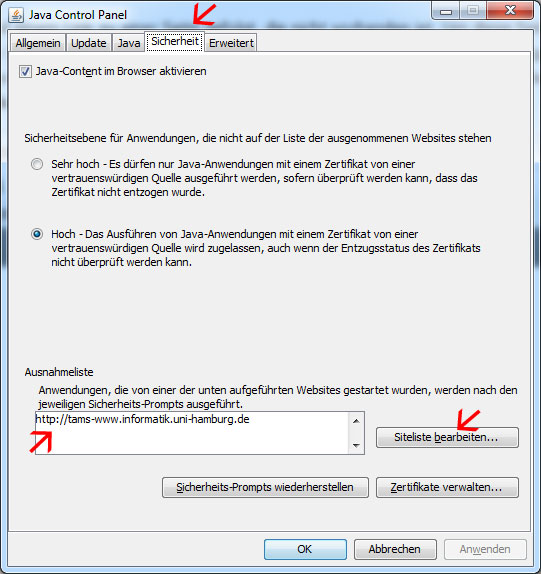
Beispiel:
Der Zugriff auf ein Java-Applet auf der Seite
http://tams-www.informatik.uni-hamburg.de/applets/hades/webdemos/16-flipflops/10-srff/srff.html
erfordert den Eintrag der Ursprungsdomain
http://tams-www.informatik.uni-hamburg.de
im Java Control Panel, Registerkarte Sicherheit.